
在 iPadOS 和 iOS 13 中,您可以像以往编辑照片一样编辑视频。您可以裁剪它们、旋转它们、添加滤镜并调整它们的颜色。最后,您可以简单地保存编辑后的版本,而不是每次进行简单修剪时都生成一个副本。无需 iMovie — iOS 照片应用程序现在可以对视频进行彻底的编辑。这也不限于 iPhone 11。您可以在任何运行 iOS 13 的 iPhone 或 iPad 上完成所有这些操作。
查看出色的 iOS 13 视频编辑新功能:
视频编辑界面非常熟悉。或者它会是,因为它遵循 iOS 13 照片编辑器的新设计,带来了一些很棒的调整。要编辑视频,只需在观看视频时轻按“编辑”。它将加载到此屏幕中:
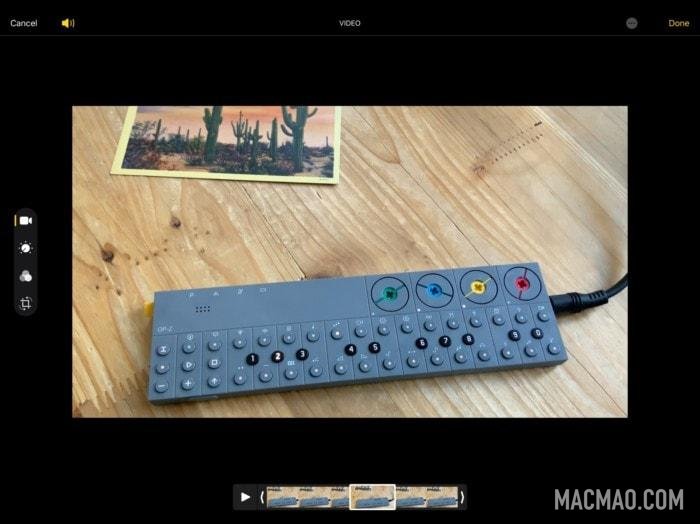
使用屏幕左侧的按钮(在 iPadOS 横向模式下)可以访问各种编辑部分。他们是:
- 视频
- 调整
- 过滤器
- 庄稼
视频
视频可让您执行以下操作:修剪视频和静音。就是这样。您可以使用熟悉的带有抓取条的黄色框来缩小您想要的部分。您不能对剪辑进行切片以进行剪切式编辑,但您可以删除剪辑的开头和结尾。
这部分与新视频编辑工具中的所有其他部分一样,是非破坏性的。您可以在未来的任何时候回来并撤销您的修剪。这是因为视频编辑现在保存在原始剪辑中,而不是创建副本。这也意味着您的编辑可以像照片编辑一样快速地在设备之间同步,具体取决于 Apple 服务器处理重复项的方式。或者不——进行颜色编辑可能会导致在原始视频剪辑上保存一个全新的视频剪辑,如下所示。
调整
此部分用于调整颜色、对比度和与图像相关的所有其他内容。编辑工具的范围在 iOS 13 中发生了变化,使得进行深度更改变得更加容易,但也替换了一些功能。不过,据我所知,您会看到与照片完全相同的工具集。这意味着新的可淡化魔术棒工具,以及新的晕影工具、黑点调整、锐度和清晰度,以及通常的饱和度、对比度、曝光等。
过滤器
这些与照片过滤器完全相同,只是现在有一个滑块可以淡化效果。快速为您的视频添加老式电影风格,或将其设为黑白。
庄稼
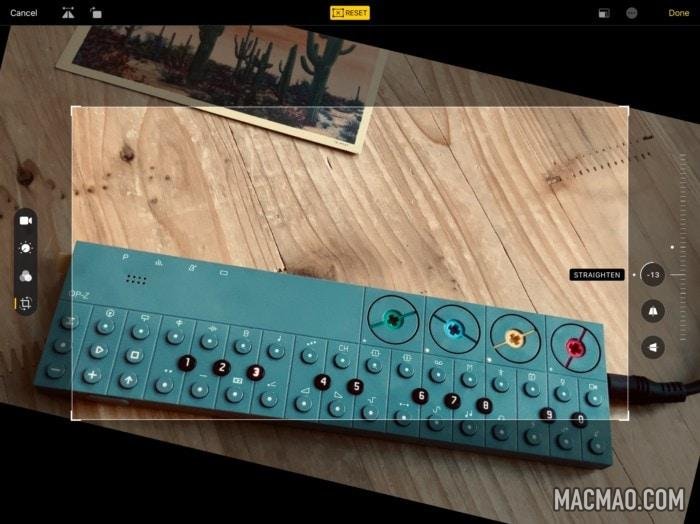
iOS 13 中的新裁剪工具非常棒。你可以裁剪视频,就像处理照片一样,但你也可以使用 iOS 13 强大的新裁剪工具:水平翻转、两个平面的透视校正,以及——是的,最后——一个旋转工具来修复那些 90 年代出来的视频因为你的 iPhone 对如何拍摄好的视频感到困惑。您甚至可以倾斜视频以拉直地平线。
慢速保存
需要注意的一件事是保存您的编辑可能需要一段时间。虽然简单的修剪不会增加太多节省时间,但添加滤镜或颜色调整会导致整个视频播放,以便应用新的编辑。应用程序似乎必须对每一帧进行这些调整。这可能在更现代的设备上运行得更快——我的 iOS 13 测试设备是一台非常旧的 iPad。
唯一缺少的是组合剪辑的能力,这将消除对独立视频编辑应用程序的需求。另一方面,像优秀的 Nizo 这样的应用程序可以让你边走边拍。然后,只需在“照片”应用中打开结果即可进行清理。哦,您可以对保存在照片库中的任何视频进行这些编辑和调整——而不仅仅是您自己拍摄的视频。
新的 iOS 13 视频编辑工具非常有用,你会意识到它们来得太晚了。这是对 iOS 的一个很好的补充。
免责声明
部分内容(图片、文章)翻译/转载自国内外资讯/自媒体平台。文中内容不代表本站立场,如有侵权或其它,请联系 macmao.com@gmail.com,我们会第一时间配合删除。(转载请注明来源自:www.macmao.com)
